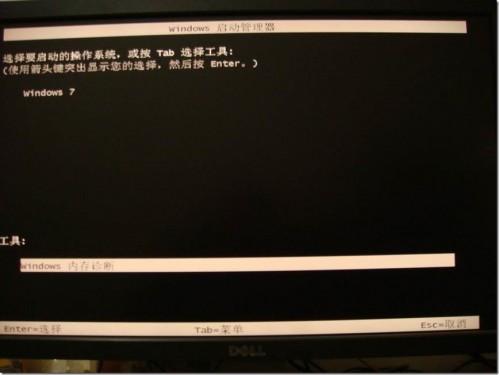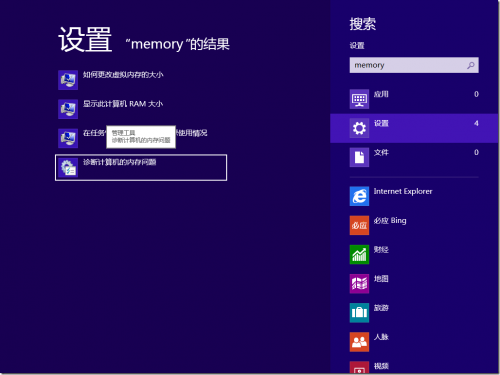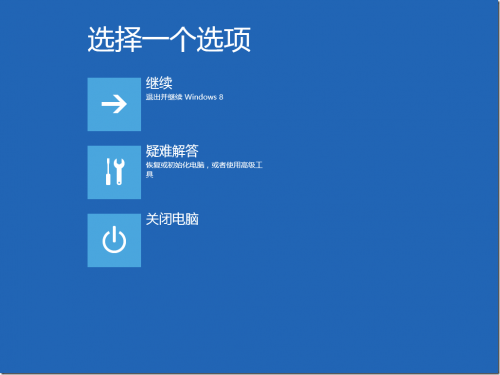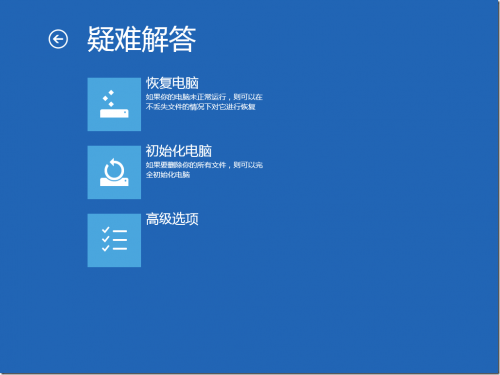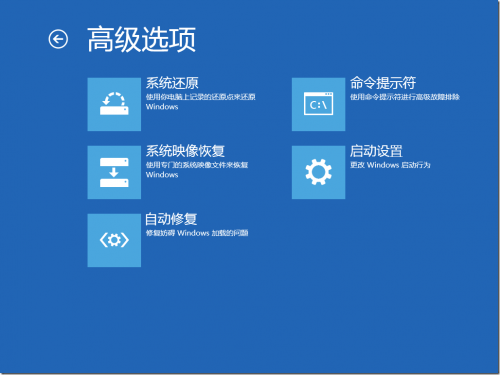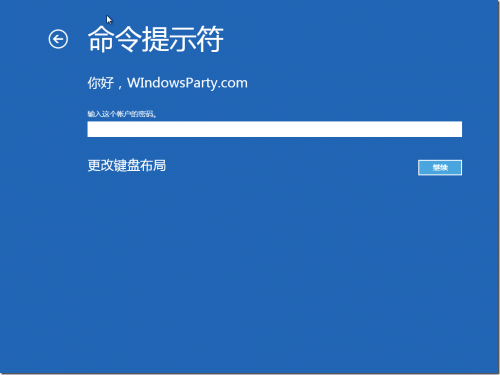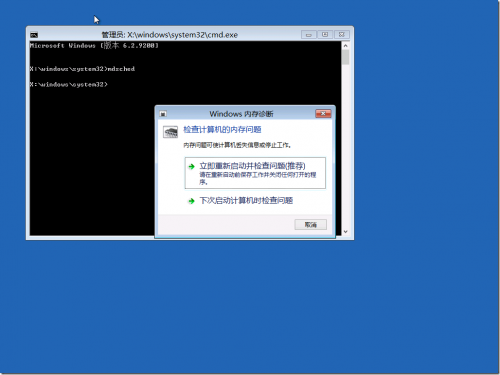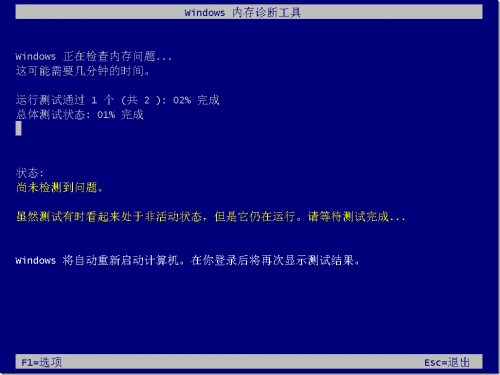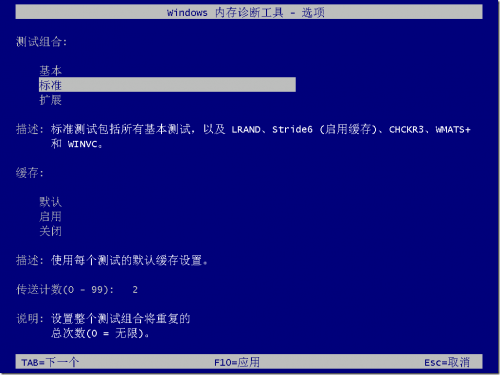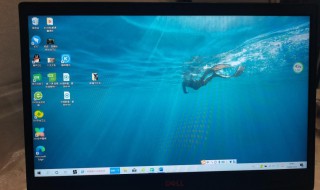如何在Windows 如何在windows上打开蓝牙
来源: 最后更新:23-12-27 06:44:07
-
由于Windows 8 在稳定性和易用性上面特别有加强,在继承了Windows 7 平台的安全与易用之后,为尽量减少对普通用户的打扰,从Q版蓝屏、开始屏幕、更多的快捷键、对新生硬件的强有力支持、减少用户介入但却依旧安全的Defender、通过优化操作过程减少用户等待和焦急的对话框等等的进步,广大最终用户使用新版操作系统更加自然。
但是有时候我会接到一些亲朋的求助,他们之所以选择这样求助而非OEM设备制造商的客服,原因就在于更有亲情感,因此如果在这个时候通过您而问题解决对于彼此都非常开心。今天的话题源自于朋友的闲聊,在Windows 8 良好的自愈前提下,对于一些莫名其妙的故障需要做一些底层的硬件检查,而今天需要用到的是内存诊断工具,不过Windows 8 的高级开机界面中已经不存在曾经的“内存诊断工具了”。
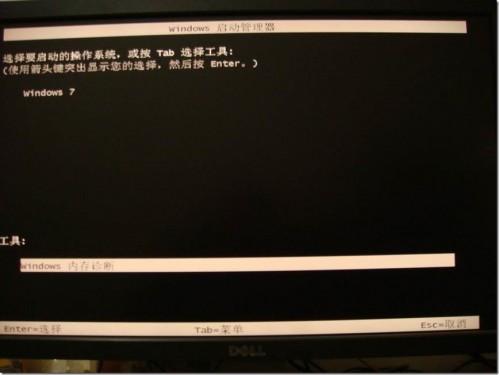
Figure 1来自于Windows 7 下面的Windows 启动管理器中的Windows 内存诊断通过下面的介绍我们可以开启这个方便的工具来进行内存诊断。
1. 在开始屏幕下直接输入“memory”,在设置下面即可看到“诊断计算机的内存问题”
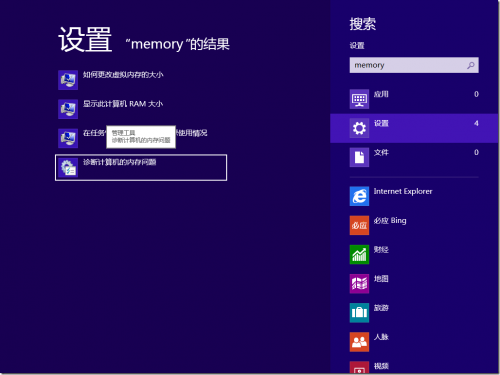
Figure 2通过开始屏幕获得内存诊断
Figure 3选用“立即重新启动并检查问题(推荐)”来直接开启该功能随后计算机进入到重启状态并自动进入到内存诊断项。
2. 使用过Windows 8 的朋友可能都了解过“高级启动”(Windows RE环境),通常情况下:
Ø 用户主动产生的情况
l 在 Windows 中,打开“设置”超级按钮à “更多电脑设置”à “常规”。在“高级启动”中,单击“立即重新启动”。
l 在 Windows 中,打开“设置”超级按钮,然后按住 Shift 键不动,同时单击“重新启动”。
l 从命令提示符处,运行 Shutdown /r /o 命令。
l 使用恢复媒体启动计算机。(需要创建Windows 系统修复光盘等)
Ø 非用户自主的自动引导出Windows RE环境
l 当系统在两分钟内未正常加载启动(崩溃、意外关机等)
l 两次引导失败
l 遇到扇区启动错误
l BitLocker错误
当遇到这种“非用户自主的自动引导出Windows RE环境”的情况下我们还想进入到Figure 1中的内存诊断该如何进行呢?其实我们可以这样操作。
以下是图解操作:
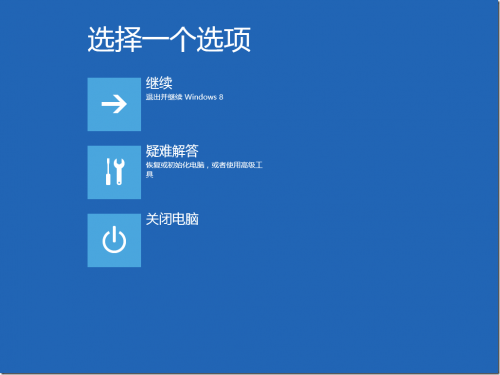
Figure 4当进入到高级启动环境下,选择“疑难解答”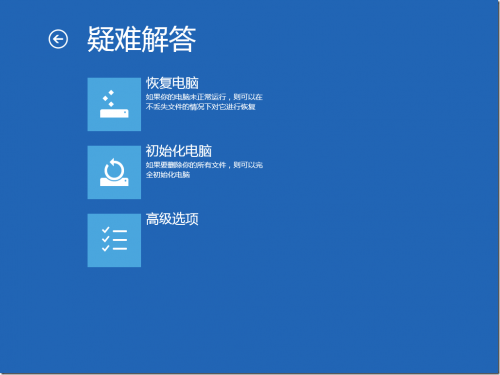
Figure 5紧接着选择“高级选项”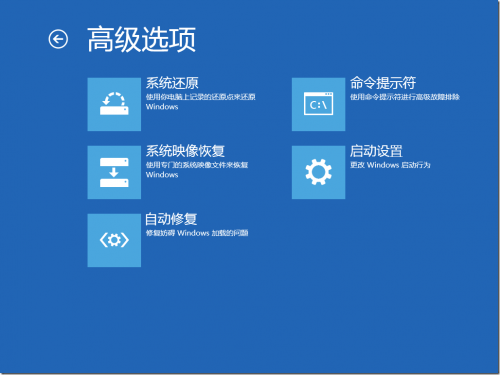
Figure 6再选择“命令提示符”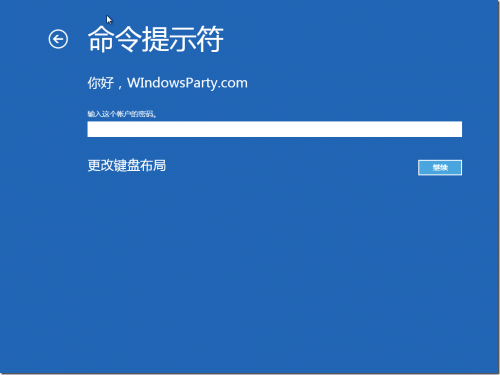
Figure 7如果需要,此时会提示输入当前账户对应的密码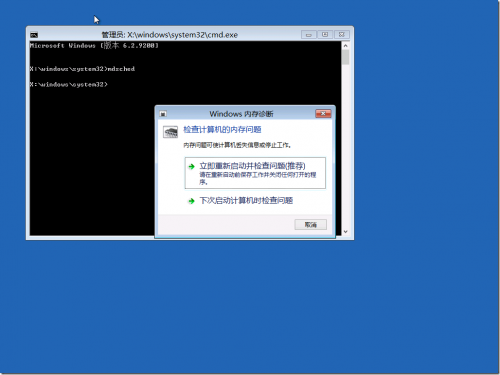
Figure 8账户安全检查通过后,我们会进入到具有管理员的命令提示符界面,输入“mdsched”,同样可以打开Windows 内存诊断3. 随后我们进入到立即重新启动并检查问题的环境中
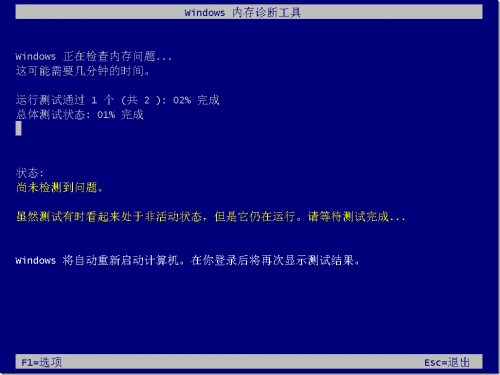
Figure 9全中文的操作和诊断说明,使用F 1功能键可以进行更多选择,使用ESC键可以推出诊断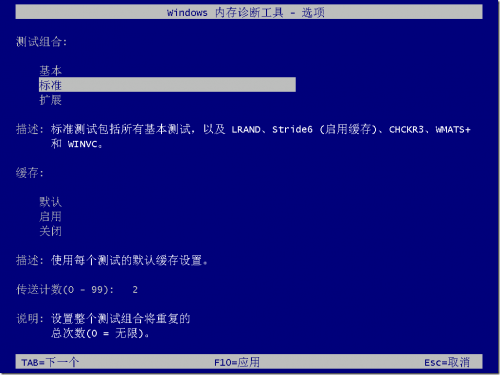
Figure 10 通过F1功能键看到的更多选项,使用Tab键进行切换,F10进行应用,ESC取消小结:通过上面的介绍,进入到内存诊断工具的方法可以通过:
1. 开始屏幕下搜索“memory”等关键字调动出来
2. 在高级启动(Windows RE 环境)下使用对应该计划的“mdsched”来实现。
同时Windows 8 更好的平衡了普通用户过多介入复杂程序操作的情况,而在企业环境中给IT支持、维护工作者提供更多有价值的空间和处理情况时候更加灵活的方法。
免责声明:本文系转载,版权归原作者所有;旨在传递信息,其原创性以及文中陈述文字和内容未经本站证实。
- 1
广州一套150平方米“砍刀房”隔出12房12床以350万出售,住建局称涉嫌违建
- 2
晨意帮忙丨长沙男子开特斯拉撞护栏被告知“未踩刹车”,回应:会配合检测
- 3
女子站在冰面上拍照,冰面突然碎裂……多人打卡浙江一荒废景区冰瀑,掉入冰窟窿!当地最新回应
- 4
74岁王薇薇和俩混血女儿过圣诞!母女三人同穿蓝裙,比女儿还惊艳
- 5
2024年3月份提车黄道吉日一览表
- 6
2024年4月份提车黄道吉日一览表
- 7
15岁少女色诱22岁网友,事后索要5000元,担心孕妻发现他掐死了她
- 8
四川男子售卖自家26棵香樟判缓刑背后:人工栽种香樟算不算国家重点保护植物?
- 9
欠债4600万,卖烤肠还债的大叔回家了 负债4600万街头烤肠
- 10
杠精是什么意思(杠精是什么意思呢)
2023年嘉兴个人所得税专项附加扣除项目有哪些?一年一度的个人所得税专项附加扣除信息确认开始啦!本月起,纳税人
妈妈的胸越小 导致奶水不足的可能性越大吗? 2024年放假日历表最新版 2024年放假安排出炉 2024年放假日历全年表 2024年放假安排时间表最新 2024年放假安排日历 2024年法定节假日及调休热门标签
热门文章
-
ThinkPad新Z13/Z16笔记本发布 thinkpadx132021款 23-12-27
-
华为nova12pro和ultra区别有何不同 nova跟pro区别 23-12-27
-
v2068a是什么型号 v2068a是什么型号手机 23-12-27
-
在电脑中Hz是什么意思(在电脑中hz是什么意思啊) 23-12-27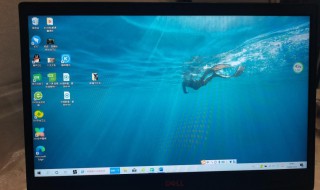
-
金霆雨起名打分119分 金霆雨近照 23-12-27
-
新车车漆出现色差是什么原因(新车漆面有色差是什么情况) 23-12-27
-
agm电瓶寿命(AGM电瓶寿命剩30) 23-12-27
-
agm电瓶充电器有特别要求吗 agm电瓶充电器与普通充电器区别 23-12-27
-
泡泡胶弄衣服上怎么洗 泡泡胶弄到身上怎么办 23-12-27
-
明锐刹车片多长时间换一次(明锐刹车片多长时间换一次好) 23-12-27